التسجيل — إضافة أجهزة محمولة
لإدارة جهاز محمول، سجّل الجهاز في وحدة التحكم على شبكة الإنترنت عن طريق السحابة بالنقر فوق أجهزة الكمبيوتر > إضافة جهاز > Android أو iOS/iPadOS.
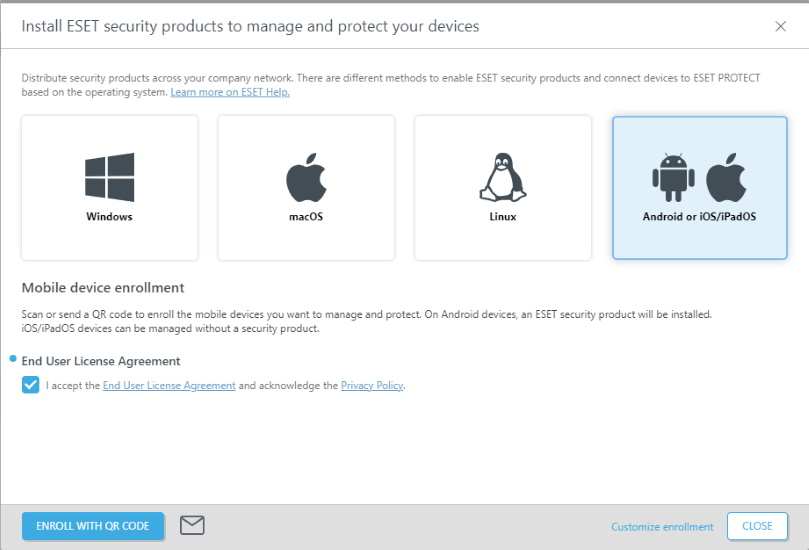
اتفاقية ترخيص المستخدم النهائي - حدد خانة الاختيار إذا قبلت باتفاقية ترخيص المستخدم وسياسة الخصوصية.
- انقر فوق التسجيل باستخدام رمز QR لإنشاء رمز QR للتسجيل:
- في النافذة الجديدة، حدد اسم الجهاز للجهاز المحمول الجديد الذي تريد تسجيله وانقر فوق إنشاء رمز QR.
- امسح رمز QR ضوئياً المعروض باستخدام الجهاز المحمول الذي تريد تسجيله.
- بعد التسجيل الناجح للجهاز المحمول المحدد، إما النقر فوق تسجيل التالي لإنشاء رمز QR آخر لجهاز محمول آخر أو النقر فوق إغلاق عند الانتهاء من تسجيل الأجهزة المحمولة.
- انقر
 لفتح نافذة تسجيل جهاز محمول عبر البريد الإلكتروني:
لفتح نافذة تسجيل جهاز محمول عبر البريد الإلكتروني:
لتحديد الأجهزة المحمولة للتسجيل، يمكنك استخدام الوظائف التالية لإضافة الأجهزة المحمولة:
- إضافة - إدخال فردي، يجب عليك يدوياً كتابة اسم جهاز وعنوان بريد إلكتروني مرتبط بالجهاز المحمول. (في حالة تسليم البريد الإلكتروني، سيتم إرسال البريد الإلكتروني الخاص بالتسجيل إلى هذا العنوان.) إذا قمت بتعيين مستخدم للجهاز المحمول بالنقر فوق إقران مع المستخدم الحالي وتحديد المستخدم، فسيتم استبدال عنوان البريد الإلكتروني بالعنوان المحدد في المزيد > مستخدمي جهاز الكمبيوتر. إذا كنت تريد إضافة جهاز محمول آخر، فانقر فوق إضافة مرةً أخرى، واملأ الحقول المطلوبة.
- المزيد:
- إضافة مستخدمين - يمكنك إضافة أجهزة بتحديد خانات اختيار المستخدمين المناسبة في المزيد > مستخدمي أجهزة الكمبيوتر.
- استيراد CSV - استخدم هذا الخيار لإضافة العديد من الأجهزة المحمولة بسهولة. تحميل ملف .csv يحتوي على قائمة بالأجهزة المطلوب إضافتها، راجع استيراد ملف CSV للاطلاع على المزيد من التفاصيل.
- لصق من الحافظة: - استيراد قائمة مخصصة من العناوين مفصولة بمحددات مخصصة (تعمل هذه الميزة بشكل مشابه لاستيراد CSV).
نوصي بتحديد اسم جهاز في كل إدخال عند استخدام طريقة استيراد ملف CSV. سترى أنه اسم جهاز الكمبيوتر في أجهزة الكمبيوتر. إذا تركت حقل اسم الجهاز فارغاً، فسيتم استخدام عنوان البريد الإلكتروني بدلاً منه وسيظهر باعتباره اسم جهاز الكمبيوتر في أجهزة الكمبيوتر والمجموعات. تجنب استخدام عنوان البريد الإلكتروني ذاته لتسجيل أجهزة متعددة لأن عنوان البريد الإلكتروني سيظهر عدة مرات ويمنعك من التمييز بين الأجهزة. |
انقر فوق تخصيص البريد الإلكتروني لمشاهدة معاينة البريد الإلكتروني وتخصيص الموضوع والمحتوى.
- انقر فوق تخصيص التسجيل لمعالج تسجيل أكثر تفصيلاً (انظر أدناه).
أساسي
حدد نوع التسجيل:
- سواء Android أو iOS/iPadOS - هذا إجراء تسجيل قياسي لأجهزة Android أو iOS/iPadOS.
- مالك جهاز Android - تحكم بشكل كامل في جهاز Android الذي تتم إدارته.
يتوفر نوع تسجيل مالك الجهاز فقط لأجهزة Android التي تعمل بإصدار Android 7 والإصدارات الأحدث. يتطلب التسجيل الوصول الفعلي إلى الجهاز. يجب أن يكون جهاز Android في حالة ما بعد المسح/إعادة ضبط المصنع أو بعد إخراجه من عبوته لإجراء التسجيل. |
- في أجهزة Android ذات خيارات الإدخال المحدودة - الإجراء البديل لتسجيل أجهزة Android دون استخدام كاميرا (بغرض الحد من تسجيل رمز QR) أو دون استخدام خدمة البريد الإلكتروني (بغرض الحد من تسجيل البريد الإلكتروني). يجب أن يكون منتج أمان ESET مثبتاً بالفعل على الجهاز قبل التسجيل.
راجع أيضاً خطوات المزامنة لـ: |
توزيع
في قسم التوزيع، يمكنك اختيار طريقة تسليم رابط التسجيل المناسبة للأجهزة استناداً إلى إمكانية الوصول إليها وعدد الأجهزة.
- إرسال بريد إلكتروني - التسجيل الجماعي للأجهزة المحمولة عبر البريد الإلكتروني. يكون هذا الخيار هو الأكثر مناسبةً إذا كنت في حاجة إلى تسجيل العديد من الأجهزة المحمولة أو الأجهزة المحمولة الموجودة التي لا تمتلك وصولاً مادياً إليها. يتطلب استخدام هذا الخيار مشاركة فعالة من جانب المستخدم/المالك للجهاز المحمول.
- مسح رمز QR ضوئياً - تسجيل جهاز محمول واحد. يمكنك تسجيل جهاز محمول واحد في كل مرة ويتعين عليك تكرار العملية ذاتها لكل جهاز. نوصي بهذا الخيار فقط عندما يكون لديك عدد أقل من الأجهزة المحمولة للتسجيل. يكون هذا الخيار مناسباً إذا لم تكن ترغب في قيام المستخدمين/مالكي الجهاز المحمول بأي شيء وكنت تُطالب بتنفيذ جميع مهام التسجيل بنفسك. وكذلك، يمكنك استخدام هذا الخيار إذا كانت لديك أجهزة محمولة جديدة وستقوم بتسليمها إلى المستخدمين بعد إعداد الأجهزة.
- إدخال رمز الأمان - يُستخدم تسجيل جهاز محمول واحد خاصة إذا كان جهاز Android المحمول لا يحتوي على كاميرا أو عميل بريد إلكتروني.
المجموعة الرئيسية—حدد المجموعة الرئيسية الأولية التي سيتم تعيين الجهاز المحمول لها بعد التسجيل.
تخصيص المزيد من الإعدادات
الترخيص - حدد الترخيص المناسب لتنشيط منتج الأمان للهاتف المحمول.
حدد ESET Mobile Threat Defense عبر ESET Endpoint & Server Security لمنع استخدام ترخيص نقطة النهاية، إذا كان ذلك متاحاً. |
العلامات - حدد أو أضف علامات مناسبة لتحديد الجهاز المحمول.
إعداد المنتج
حدد مربع الاختيار أقبل اتفاقية ترخيص المستخدم النهائي وأقر بسياسة الخصوصية. راجع اتفاقية ترخيص المستخدم النهائي (EULA) وشروط الاستخدام وسياسة الخصوصية لمنتجات ESET.
يمكنك تهيئة إعدادات إضافية لمالك جهاز Android:
- حدد خانة الاختيار الاحتفاظ بتطبيقات النظام المثبتة على الأجهزة المحمولة للحفاظ على التطبيقات مثبتة مسبقاً من قبل مزود الهاتف المحمول.
- حدد خانة اختيار تهيئة شبكة Wi-Fi لتهيئة اتصال Wi-Fi الخاص بالجهاز. اكتب SSID (الاسم) وحدد نوع الأمان—لا شيء أو WPA أو WEP. إذا قمت بتحديد WPA أو WEP، فاكتب كلمة المرور.
لا تشارك رمز QR أو تخزنه — فهو يحتوي على كلمة مرور Wi-Fi. |
قائمة
لتحديد الأجهزة المحمولة للتسجيل، يمكنك استخدام الوظائف التالية لإضافة الأجهزة المحمولة:
- إضافة - إدخال فردي، يجب عليك يدوياً كتابة اسم جهاز وعنوان بريد إلكتروني مرتبط بالجهاز المحمول. (في حالة تسليم البريد الإلكتروني، سيتم إرسال البريد الإلكتروني الخاص بالتسجيل إلى هذا العنوان.) إذا قمت بتعيين مستخدم للجهاز المحمول بالنقر فوق إقران مع المستخدم الحالي وتحديد المستخدم، فسيتم استبدال عنوان البريد الإلكتروني بالعنوان المحدد في المزيد > مستخدمي جهاز الكمبيوتر. إذا كنت تريد إضافة جهاز محمول آخر، فانقر فوق إضافة مرةً أخرى، واملأ الحقول المطلوبة.
- المزيد:
- إضافة مستخدمين - يمكنك إضافة أجهزة بتحديد خانات اختيار المستخدمين المناسبة في المزيد > مستخدمي أجهزة الكمبيوتر.
- استيراد CSV - استخدم هذا الخيار لإضافة العديد من الأجهزة المحمولة بسهولة. تحميل ملف .csv يحتوي على قائمة بالأجهزة المطلوب إضافتها، راجع استيراد ملف CSV للاطلاع على المزيد من التفاصيل.
- لصق من الحافظة: - استيراد قائمة مخصصة من العناوين مفصولة بمحددات مخصصة (تعمل هذه الميزة بشكل مشابه لاستيراد CSV).
نوصي بتحديد اسم جهاز في كل إدخال عند استخدام طريقة استيراد ملف CSV. سترى أنه اسم جهاز الكمبيوتر في أجهزة الكمبيوتر. إذا تركت حقل اسم الجهاز فارغاً، فسيتم استخدام عنوان البريد الإلكتروني بدلاً منه وسيظهر باعتباره اسم جهاز الكمبيوتر في أجهزة الكمبيوتر والمجموعات. تجنب استخدام عنوان البريد الإلكتروني ذاته لتسجيل أجهزة متعددة لأن عنوان البريد الإلكتروني سيظهر عدة مرات ويمنعك من التمييز بين الأجهزة. |
انقر فوق تخصيص البريد الإلكتروني لمشاهدة معاينة البريد الإلكتروني وتخصيص الموضوع والمحتوى.
التسجيل
ويمكنك مراجعة جميع معلمات عملية التسجيل في هذا القسم.
رابط التسجيل في البريد الإلكتروني أو رمز QR صالح لمدة 14 من الأيام. |
- إرسال البريد الإلكتروني—اعرض قائمة الأجهزة مع عناوين البريد الإلكتروني ذات الصلة. انقر فوق معاينة البريد الإلكتروني للاطلاع على قالب البريد الإلكتروني الذي سيتم تسليمه إلى كل عنوان بريد إلكتروني في القائمة. انقر فوق إرسال لإرسال البريد الإلكتروني إلى عناوين البريد الإلكتروني المحددة. انقر فوق عرض المزيد في نافذة التأكيد لرؤية قائمة عناوين البريد الإلكتروني التي أرسلت إليها البريد الإلكتروني للتسجيل. انقر فوق تصدير لتصدير قائمة الأجهزة ورسائل البريد الإلكتروني كملف CSV.
- مسح رمز QR—عرض قائمة الأجهزة للتسجيل. على جانب الشاشة، يمكنك رؤية رمز QR المحدد للجهاز المحدد في القائمة.
- إدخال رمز الأمان - أدخل رمز الأمان الذي تم إنشاؤه على الجهاز المحمول الذي تريد تسجيله.
يجب أن تتصل الأجهزة المحمولة المسجلة بـ ESET PROTECT كل 120 يوماً لمنع مشكلات الاتصال. يمكنك الاطلاع على هذه المعلومات في الرابط من البريد الإلكتروني للتسجيل أو رمز QR. لا تقم بتسجيل جهاز احتياطي مسبقاً. نوصي بتسجيل جهاز احتياطي فقط سيتم استخدامه في غضون 120 يوماً. |
لإكمال تسجيل الجهاز المحمول، اتبع الخطوات التالية: